在编辑公式时很多用户都是用字母X来代替乘号,其实这是错误的,如果我们用正确的数学符号来编辑,这样打出来乘号和X是不一样的。MathType可以编辑各种复杂的数学符号,乘号也不例外。以下教程详细讲解在MathType输入乘号的方法。
MathType输入乘号的方法有以下三种:
方法一 在MathType工具栏下选择乘号
在MathType工具栏的运算符符号模板下选择乘号
MathType输入绝对值符号的四种方法
介绍如何输入MathType绝对值符号的方法。MathType输入的绝对值公式示例在MathType输入以上绝对值公式的具体方法如下:1.在Mathtype工具栏分隔符模板下选择绝对值符号模板;在分隔符模板下选择
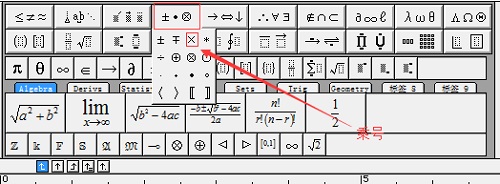
在运算符符号模板下选择乘号
方法二 在插入符号对话框下选择数学符号乘号
1.在“编辑”菜单下选择“插入符号”;

在编辑菜单下选择插入符号
2.弹出插入符号对话框,在其中选择数学符号乘号。
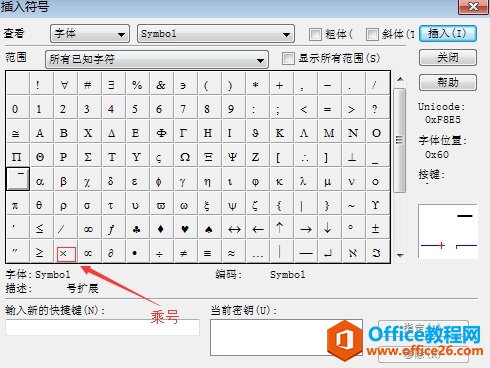
在插入符号对话框选择数学符号乘号
方法三 使用快捷键输入数学符号乘号
MathType中不必用鼠标点来点去,大部分都对应有键盘操作,既快捷又准确。而且,你在用光标点选时,状态栏都会提示选的内容及其快捷键。
具体操作:先同时按住“Ctrl K”,放开之后再按字母“T”,则可输入数学符号乘号。
如何使MathType分段函数居中对齐
在书写论文或者一般的文件时,可能会碰到书写分段函数,利用MathType可以编辑较好看的分段函数。那么该如何对齐MathType编辑的分段函数呢?以下教程讲解使MathType分段函数居中对齐的方法。


